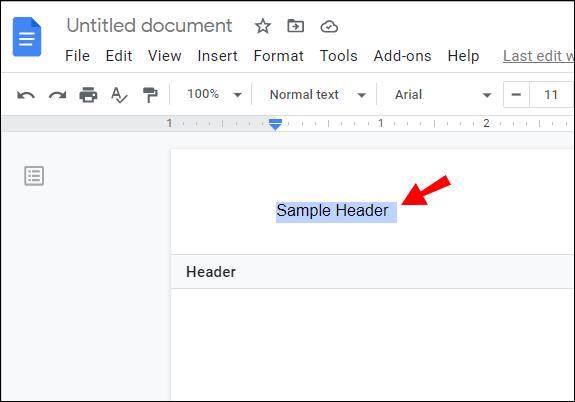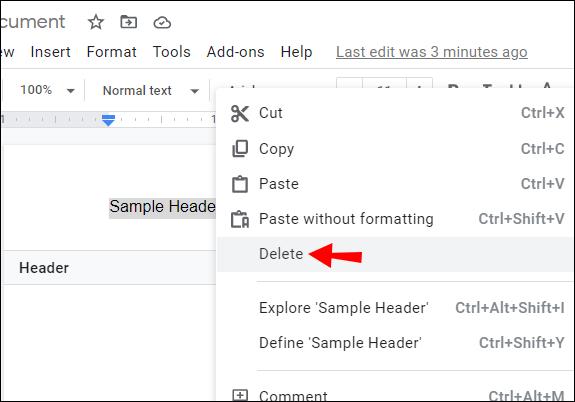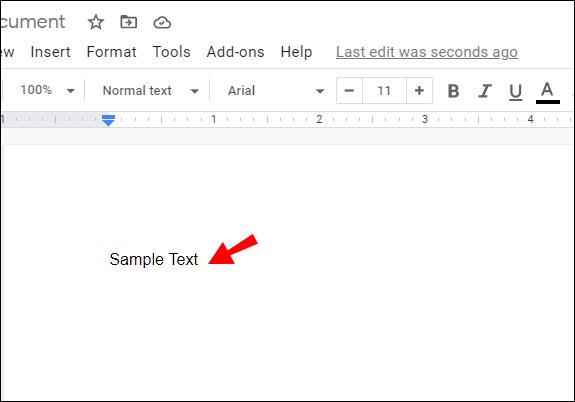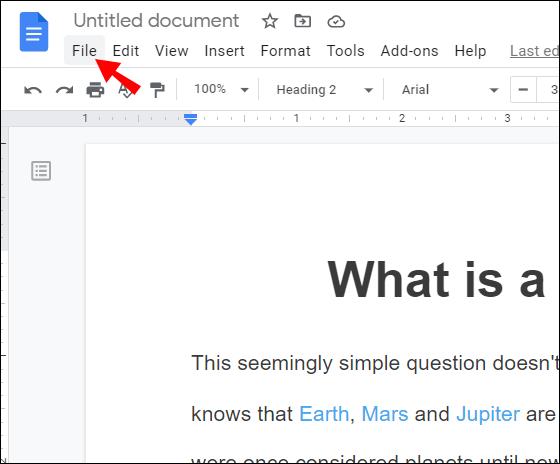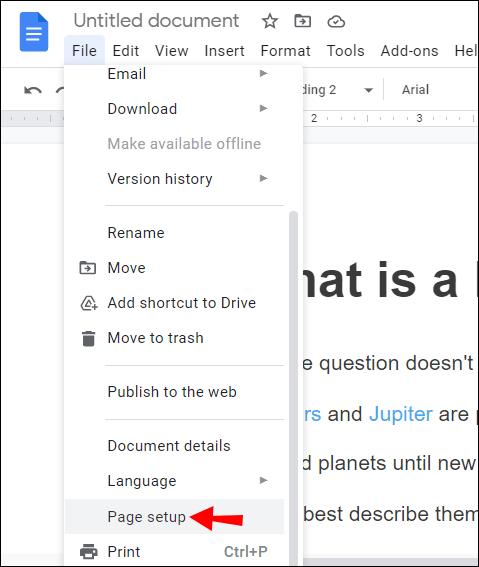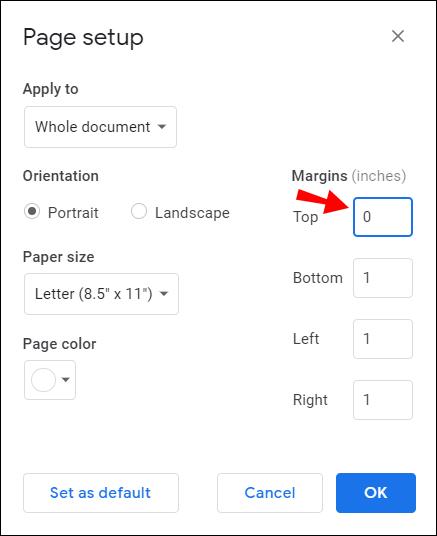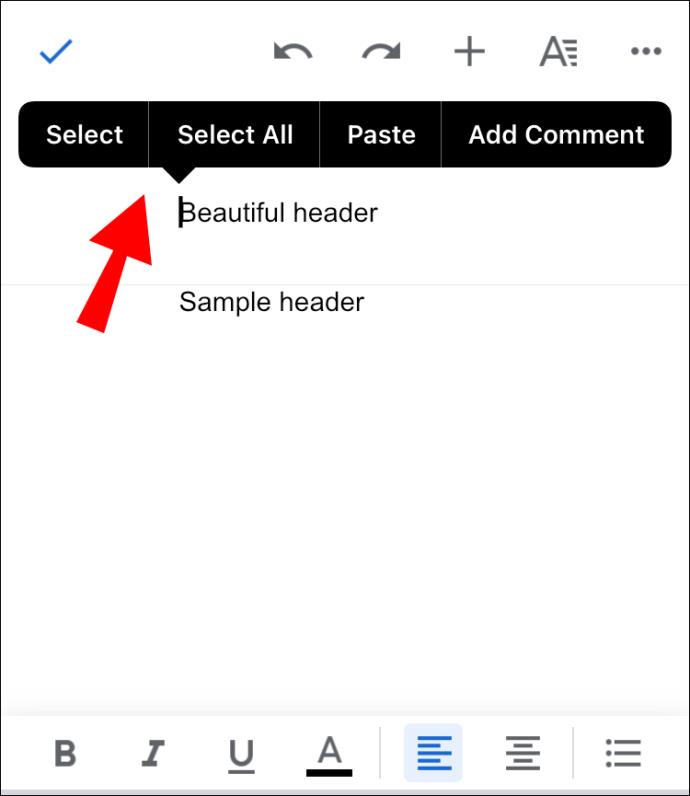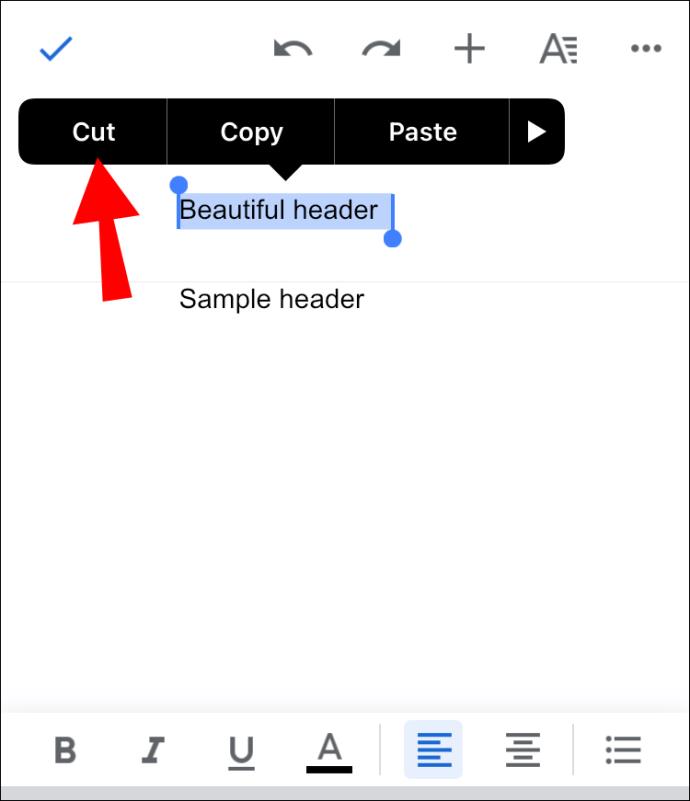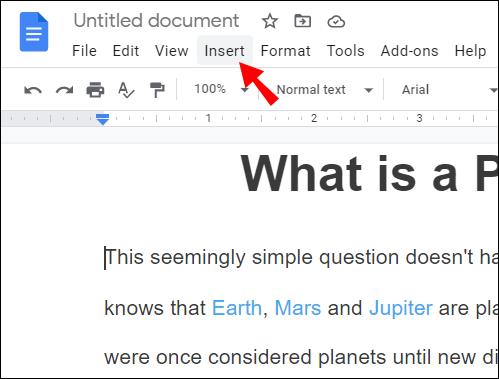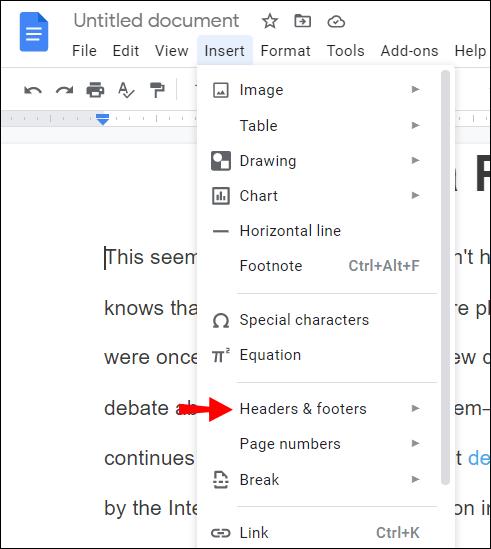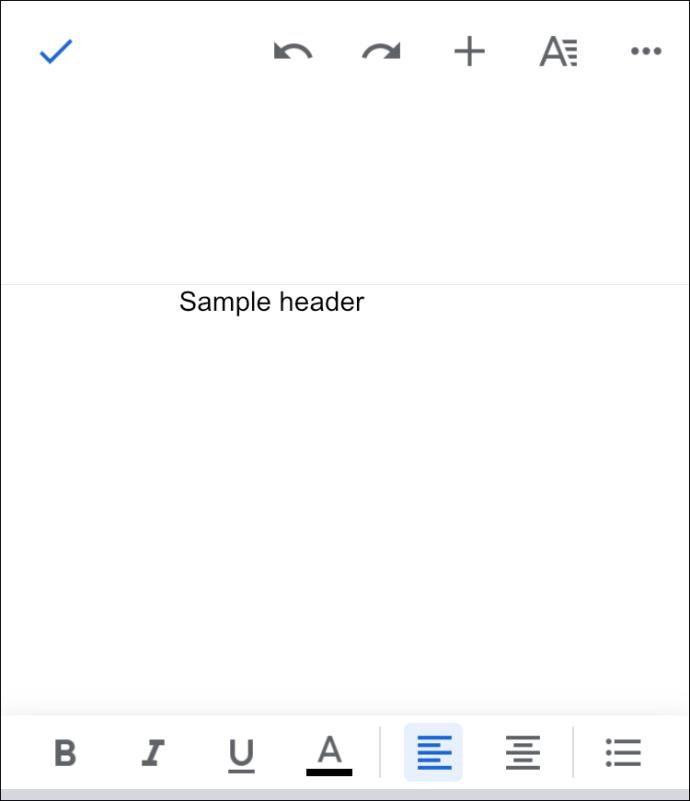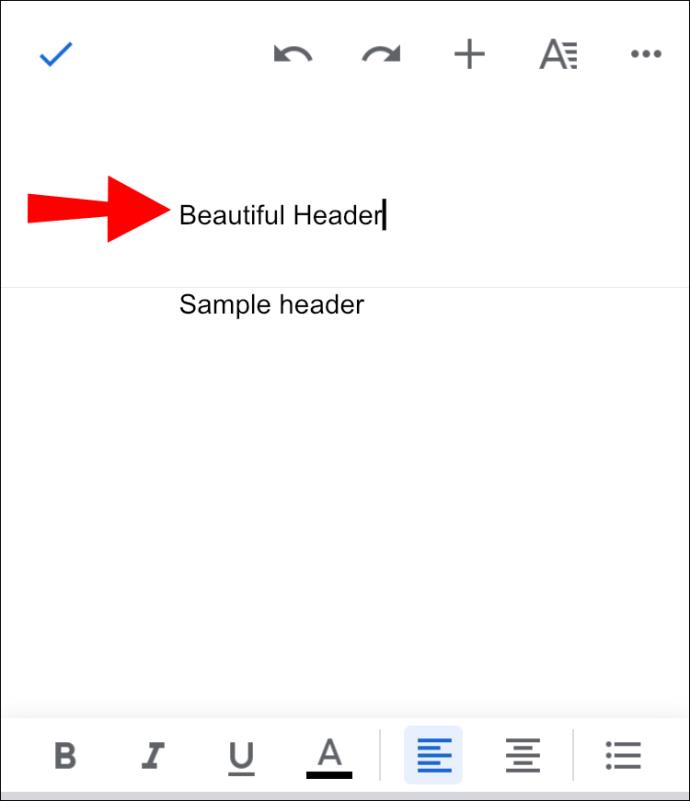Los encabezados y pies de página son elementos clave de los documentos de Google Docs. Se utilizan para mostrar información diversa, como títulos, números de página, fechas, el nombre del autor y otros datos. Todo mientras hace que su documento parezca más formal y profesional. Aunque estas funciones ocupan espacio en la página, hacen que el lector navegue por el texto y lo hacen más comprensible.

En esta guía, le mostraremos cómo eliminar y agregar encabezados y pies de página en Google Docs, y también responderemos algunas preguntas adicionales sobre las otras funciones del software.
¿Cómo eliminar encabezados en Google Docs?
Si los encabezados de su texto solo sirven como guía en el proceso de redacción y ya no los necesita, hay algunas formas simples de eliminarlos en solo unos segundos. En la siguiente sección, le mostraremos cómo eliminar encabezados de sus documentos en diferentes dispositivos.
¿Cómo eliminar encabezados en Google Docs en su computadora?
Si desea eliminar encabezados en su computadora, siga estos pasos:
- Abra Google Docs e ingrese el texto del que desea eliminar el encabezado.
- Haz doble clic en el texto de tu encabezado para resaltarlo.
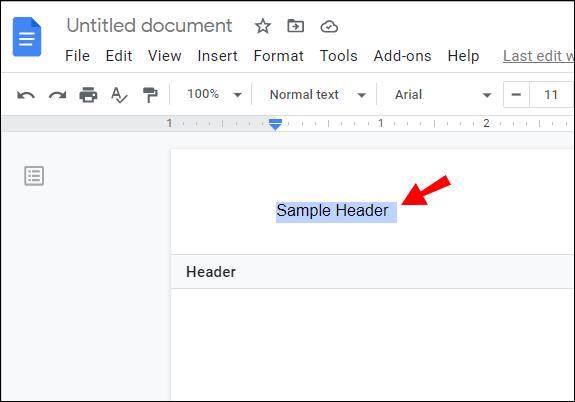
- Elimina el texto resaltado.
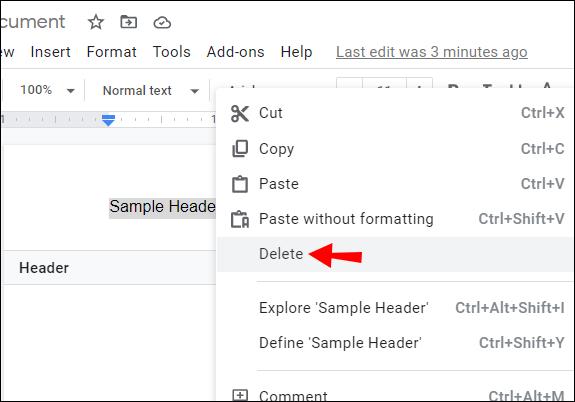
- Haga clic en el cuerpo del texto y el encabezado desaparecerá.
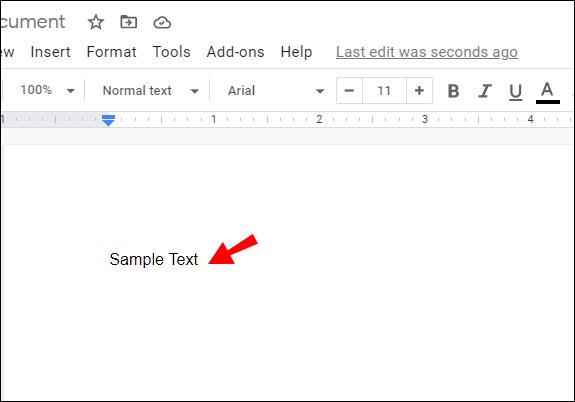
Fácil, ¿verdad? Hay otra forma rápida de hacerlo:
- Abre tu archivo de Documentos de Google.
- Seleccione el encabezado arrastrando el cursor sobre el texto.
- Vaya a Archivo en la esquina superior izquierda y desplácese hacia abajo.
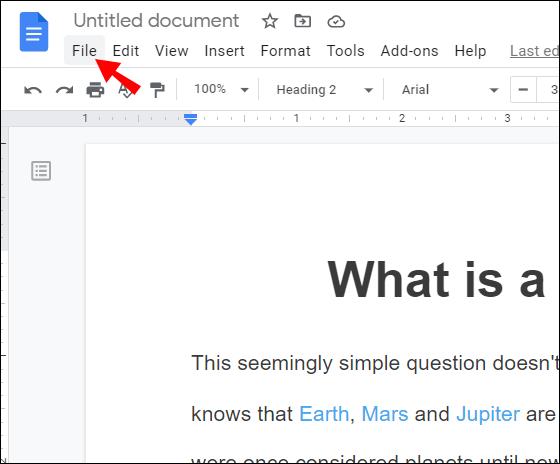
- Seleccione Configuración de página y aparecerá una tabla.
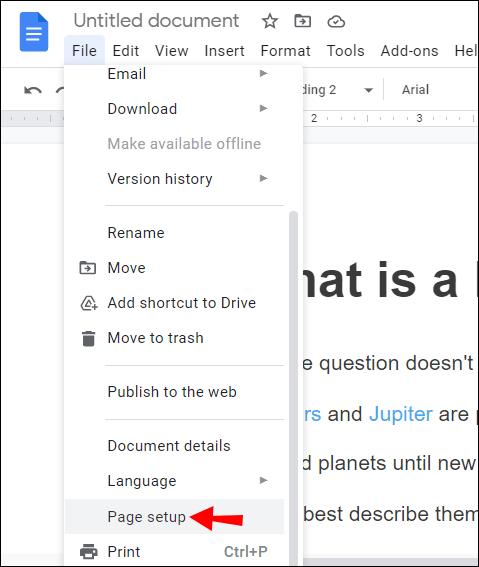
- Vaya a Márgenes y establezca la medida superior en '0'.
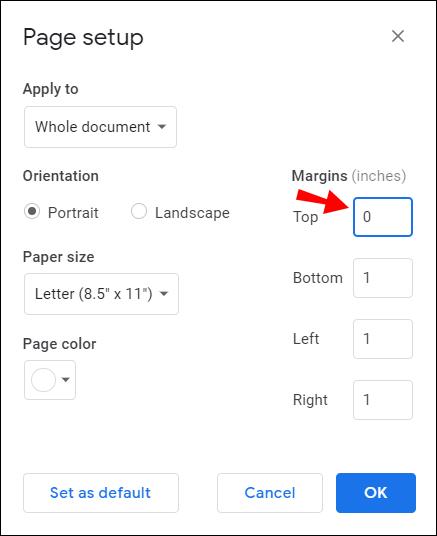
Ahí lo tienes, tu encabezado ha sido borrado.
Nota: La tercera opción es seleccionar el encabezado, hacer clic en el botón Opciones y simplemente elegir "Eliminar encabezado".
¿Cómo eliminar encabezados en Google Docs en su teléfono?
En caso de que no lo supieras, también puedes acceder a Google Docs en tu teléfono. Si tiene prisa por editar su texto pero no tiene una computadora cerca, el proceso de eliminar encabezados en su teléfono es un poco diferente. Así es como se hace:
- Abra su texto en la aplicación Google Docs.
- Toca el ícono del lápiz para comenzar a editar.

- Toque los tres puntos en la esquina superior derecha.

- Mueva el interruptor junto a Diseño de impresión.

- Toca el encabezado para seleccionar el texto.
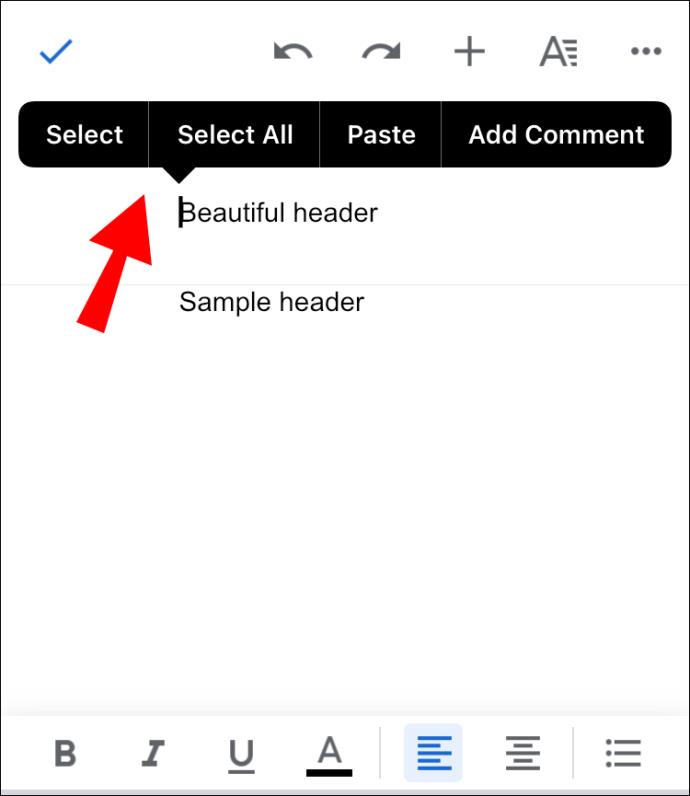
- Elija la opción Cortar para eliminar el encabezado.
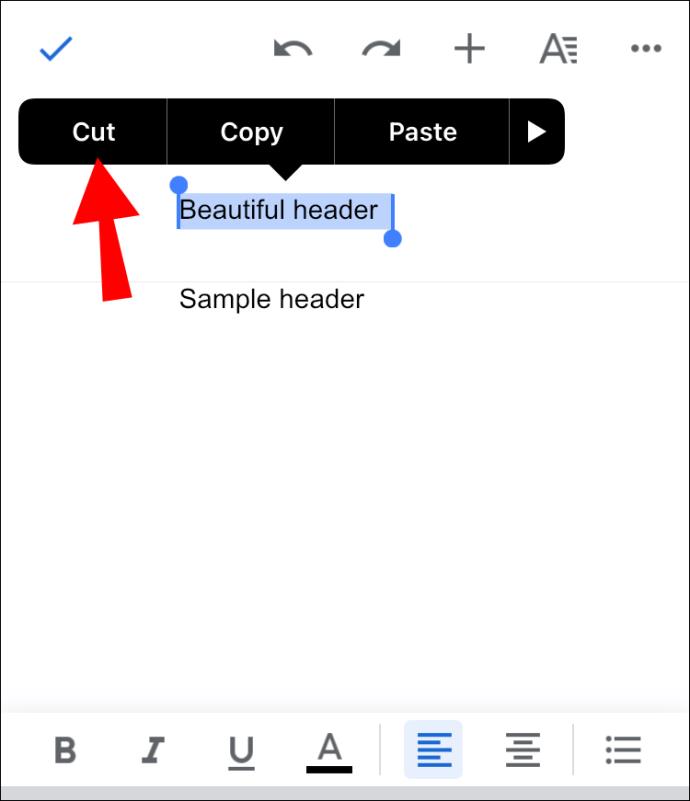
- Toque Listo o el ícono de verificación para guardar los cambios.
¿Cómo agregar un encabezado o pie de página?
El proceso de agregar encabezados y pies de página es ligeramente diferente al de eliminarlos. Como probablemente ya sepa, los encabezados se encuentran en la parte superior de la página y los pies de página en la parte inferior. Los encabezados están destinados a títulos, fechas e información sobre el autor. Los pies de página tienden a usarse para páginas, notas al pie e información adicional.
Puede agregar encabezados/pies de página utilizando diferentes métodos, según su dispositivo.
¿Cómo agregar un encabezado/pie de página en su computadora?
Agregar encabezados y pies de página es mucho más fácil desde el navegador web y se hace exactamente de la misma manera:
- Ve a Google Docs y abre tu documento.
- Navegue hasta el Menú y elija Insertar.
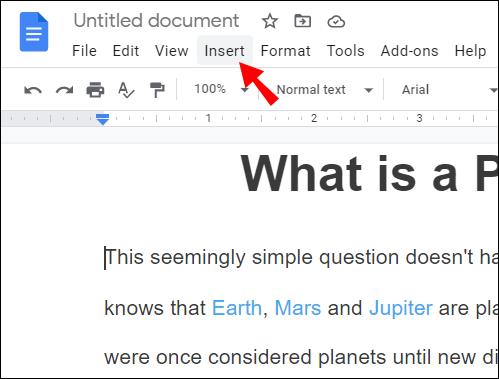
- Busque Encabezado y pie de página y elija uno o ambos.
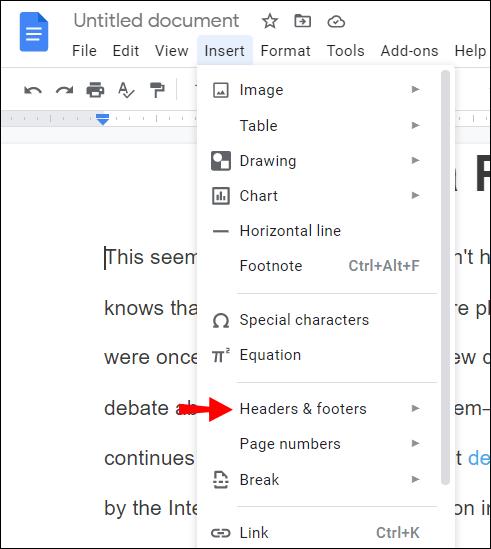
¿Cómo agregar un encabezado o un pie de página en su teléfono?
Si está trabajando en su teléfono, aún puede agregar encabezados y pies de página en la aplicación, aunque se hace de manera diferente. He aquí cómo hacerlo:
- Abra la primera página del texto.
- Toca el icono del bolígrafo que está en la parte inferior de la página.

- Proceda a los tres puntos en el lado derecho de su pantalla.

- Encienda el interruptor de palanca Diseño de impresión para que se vuelva azul.

- Vuelva a la página y toque el encabezado.
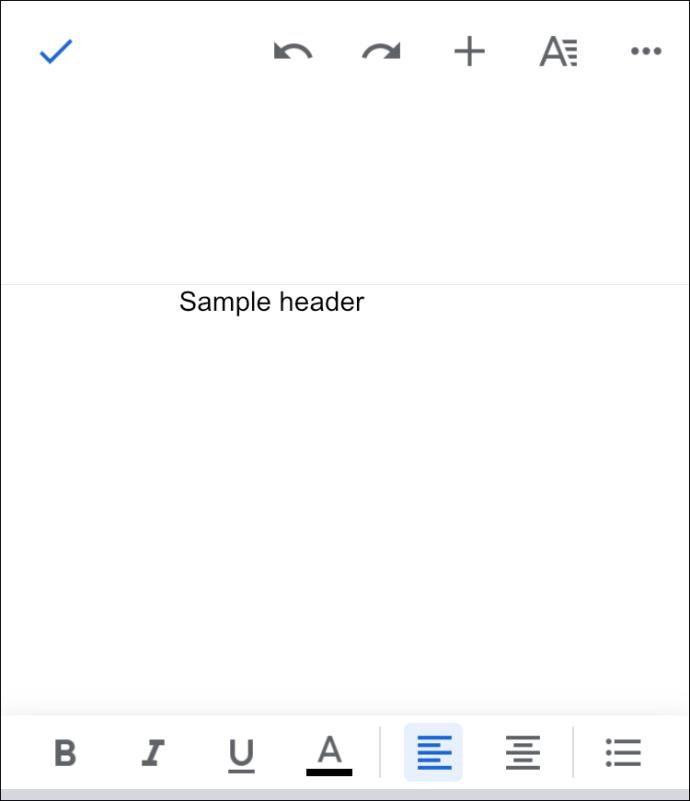
- Inserta el texto que quieras que esté en tu encabezado.
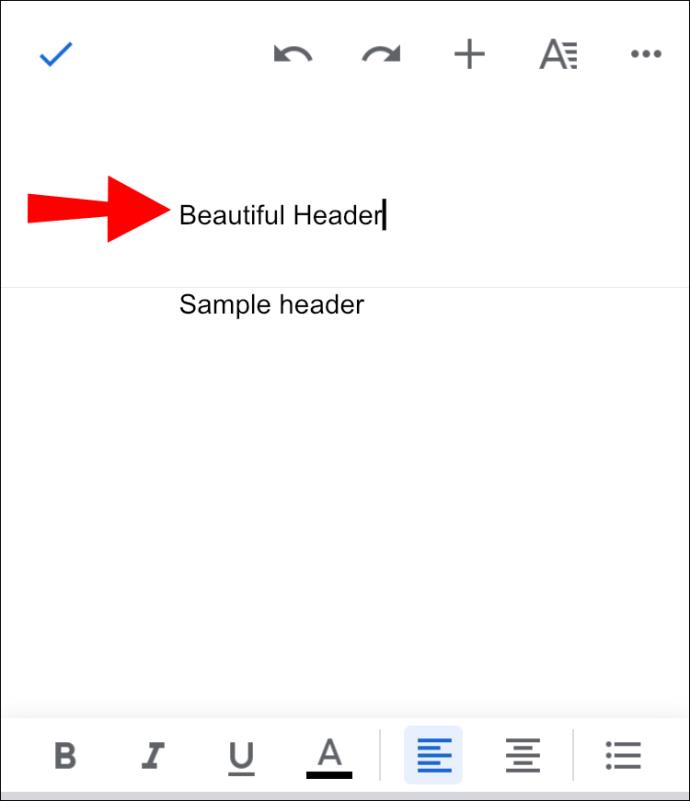
Nota: Para agregar el pie de página, debe seguir exactamente los mismos pasos, excepto la ubicación. Al insertar un pie de página, toque la parte inferior de la página y luego agregue el texto.
Personalización de sus encabezados y pies de página
Ahora que ha agregado con éxito los encabezados y pies de página a su documento, veamos qué más puede hacer para optimizar el texto aún más.
- En la barra de formato, puede elegir entre una variedad de herramientas para editar su encabezado/pie de página (fuente, tamaño de texto, color, alineación, etc.)
- Puedes personalizar tu primera página. Seleccione su encabezado y haga clic en "Primera página diferente". Esto borra el encabezado solo de la primera página, lo que puede ser particularmente útil para textos académicos.
- Agregar números de página: puede elegir si desea que los números estén en el encabezado o en el pie de página, y también puede decidir qué página se numerará primero.
- Si el encabezado/pie de página ocupa demasiado espacio en la página, puede personalizar los márgenes. Simplemente haga doble clic en el encabezado/pie de página y haga clic en Opciones y en Formato de encabezado/pie de página.
- También puede usar diferentes encabezados/pies de página en páginas pares o impares. En la sección Formato de encabezado/pie de página, marque la casilla "Diferentes pares e impares".
Como puede ver, hay muchas cosas que puede hacer para personalizar sus documentos en Google Docs.
Preguntas frecuentes adicionales
¿Cómo se elimina una barra en Google Docs?
Saber cómo hacer tablas en Google Docs puede ser bastante útil. Puede hacerlo insertando el número de columnas y filas que necesita. Si se pregunta cómo eliminar columnas/filas, es relativamente fácil.
1. Abra su archivo de Documentos de Google.
2. Haga doble clic en la barra que desea eliminar.
3. Vaya a Menú y haga clic en Eliminar fila o Eliminar columna.
Nota: si desea eliminar una tabla completa, haga clic con el botón derecho en cualquier celda de su tabla. Vaya a Menú y elija Eliminar tabla, y eso es todo.
¿Cómo elimino todos los encabezados en un documento?
En caso de que no lo supiera, una vez que elimine un encabezado en una página, todos los encabezados en todo el documento se eliminarán automáticamente. Si te lo perdiste, vuelve a subir para descubrir cómo eliminar encabezados en Google Docs de varias maneras.
Si solo desea eliminar un encabezado, selecciónelo y haga clic en "Opciones", luego en "Primera página diferente".
¿Cómo se elimina una página no deseada en Google Docs?
Cuando está trabajando en un texto más grande, a veces aparecen páginas no deseadas que lo toman por sorpresa. Hay un par de formas de eliminarlos, y todas son bastante fáciles. Así es como se hace:
1. Ir al final de la página.
2. Simplemente presione eliminar.
Otra opción es usar espaciado personalizado. En situaciones donde se establece un espacio grande después de cada párrafo, podría producir una página adicional. Si ese es el caso, esto es lo que debe hacer:
1. Dirígete a Formato en la barra de herramientas.
2. Busque el espacio entre líneas.
3. Haga clic en la opción Espaciado personalizado.
4. Cambie el Interlineado a cero.
Lo que también sucede con bastante frecuencia es que se agregan páginas adicionales debido al salto de página insertado. Si este es el caso, diríjase a Insertar en la barra de herramientas y elimine el salto de página.
¿Cómo elimino el espacio de encabezado?
Como ya hemos cubierto cómo eliminar encabezados de Google Docs, veamos cómo eliminar también el espacio del encabezado. Puede hacerlo personalizando sus márgenes.
1. Abra su archivo de Documentos de Google.
2. Haga doble clic en el encabezado.
3. Luego vaya a Opciones y haga clic en Formato de encabezado.
4. Escriba el tamaño de sus márgenes.
Este método lo ayudará a eliminar el espacio de encabezado adicional que no necesita. Alternativamente, puede eliminar el espacio no deseado manualmente presionando el botón Eliminar.
¿Cómo elimino el encabezado de la página de título?
Si desea eliminar el encabezado de una sola página, a saber, la página de título, esto es lo que debe hacer:
1. Abra la primera página de su documento de Google Docs.
2. Haga doble clic en el encabezado para seleccionarlo.
3. Aparecerá la opción "Primera página diferente".
4. Marque la casilla.
Al hacer esto, solo se eliminará el encabezado de la primera página y todos los demás encabezados permanecerán igual.
Obtenga lo mejor de Google Docs
Ahora ha aprendido cómo agregar y eliminar encabezados y pies de página en sus documentos. No solo eso, sino que también puede eliminar páginas y tablas no deseadas, así como modificar sus encabezados y pies de página. Cuando conozca todas las increíbles funciones que Google Docs tiene para ofrecer, podrá optimizar su trabajo al máximo. Al hacerlo, hará que sus documentos sean profesionales y fáciles de entender también.
¿Alguna vez ha eliminado o agregado un encabezado en Google Docs? Si es así, ¿usó los métodos de nuestro artículo? Háganos saber en la sección de comentarios.